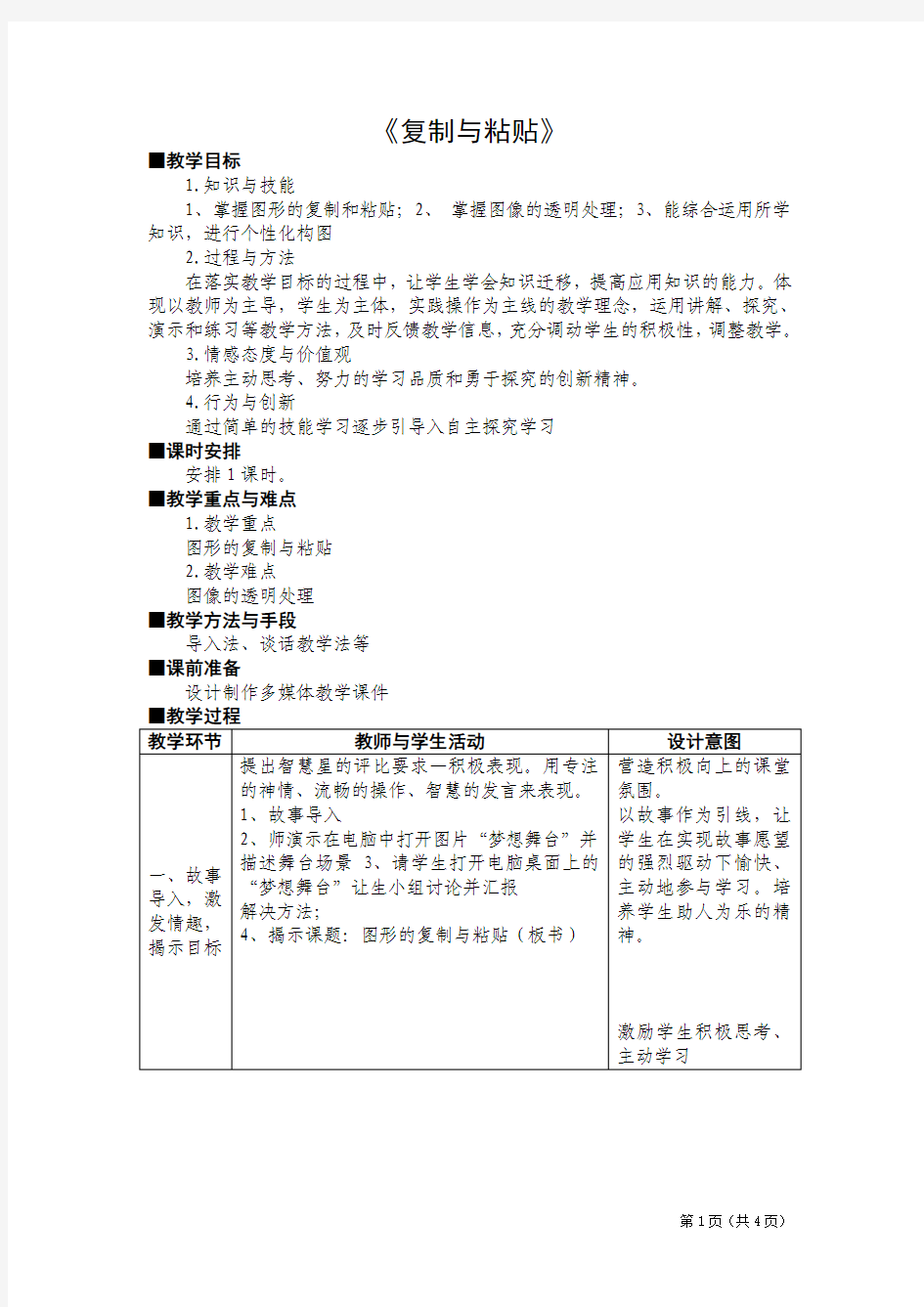
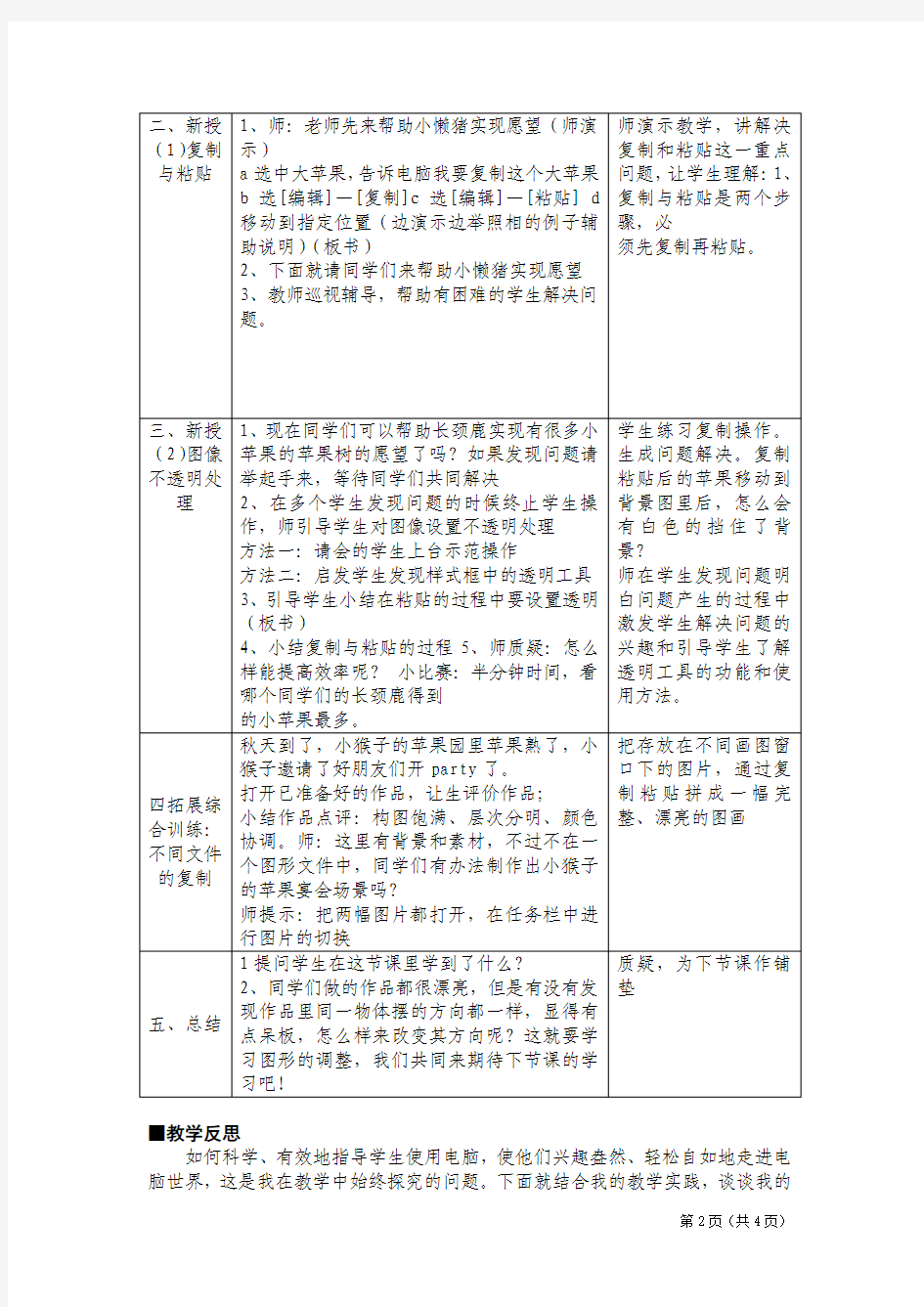
《复制与粘贴》
■教学目标
1.知识与技能
1、掌握图形的复制和粘贴;
2、掌握图像的透明处理;
3、能综合运用所学知识,进行个性化构图
2.过程与方法
在落实教学目标的过程中,让学生学会知识迁移,提高应用知识的能力。体现以教师为主导,学生为主体,实践操作为主线的教学理念,运用讲解、探究、演示和练习等教学方法,及时反馈教学信息,充分调动学生的积极性,调整教学。
3.情感态度与价值观
培养主动思考、努力的学习品质和勇于探究的创新精神。
4.行为与创新
通过简单的技能学习逐步引导入自主探究学习
■课时安排
安排1课时。
■教学重点与难点
1.教学重点
图形的复制与粘贴
2.教学难点
图像的透明处理
■教学方法与手段
导入法、谈话教学法等
■课前准备
设计制作多媒体教学课件
■教学过程
教学环节教师与学生活动设计意图
一、故事导入,激发情趣,揭示目标提出智慧星的评比要求—积极表现。用专注
的神情、流畅的操作、智慧的发言来表现。
1、故事导入
2、师演示在电脑中打开图片“梦想舞台”并
描述舞台场景3、请学生打开电脑桌面上的
“梦想舞台”让生小组讨论并汇报
解决方法;
4、揭示课题:图形的复制与粘贴(板书)
营造积极向上的课堂
氛围。
以故事作为引线,让
学生在实现故事愿望
的强烈驱动下愉快、
主动地参与学习。培
养学生助人为乐的精
神。
激励学生积极思考、
主动学习
二、新授(1)复制与粘贴1、师:老师先来帮助小懒猪实现愿望(师演
示)
a选中大苹果,告诉电脑我要复制这个大苹果
b选[编辑]—[复制]c选[编辑]—[粘贴] d
移动到指定位置(边演示边举照相的例子辅
助说明)(板书)
2、下面就请同学们来帮助小懒猪实现愿望
3、教师巡视辅导,帮助有困难的学生解决问
题。
师演示教学,讲解决
复制和粘贴这一重点
问题,让学生理解:1、
复制与粘贴是两个步
骤,必
须先复制再粘贴。
三、新授(2)图像不透明处
理1、现在同学们可以帮助长颈鹿实现有很多小
苹果的苹果树的愿望了吗?如果发现问题请
举起手来,等待同学们共同解决
2、在多个学生发现问题的时候终止学生操
作,师引导学生对图像设置不透明处理
方法一:请会的学生上台示范操作
方法二:启发学生发现样式框中的透明工具
3、引导学生小结在粘贴的过程中要设置透明
(板书)
4、小结复制与粘贴的过程
5、师质疑:怎么
样能提高效率呢?小比赛:半分钟时间,看
哪个同学们的长颈鹿得到
的小苹果最多。
学生练习复制操作。
生成问题解决。复制
粘贴后的苹果移动到
背景图里后,怎么会
有白色的挡住了背
景?
师在学生发现问题明
白问题产生的过程中
激发学生解决问题的
兴趣和引导学生了解
透明工具的功能和使
用方法。
四拓展综合训练:不同文件的复制秋天到了,小猴子的苹果园里苹果熟了,小
猴子邀请了好朋友们开party了。
打开已准备好的作品,让生评价作品;
小结作品点评:构图饱满、层次分明、颜色
协调。师:这里有背景和素材,不过不在一
个图形文件中,同学们有办法制作出小猴子
的苹果宴会场景吗?
师提示:把两幅图片都打开,在任务栏中进
行图片的切换
把存放在不同画图窗
口下的图片,通过复
制粘贴拼成一幅完
整、漂亮的图画
五、总结1提问学生在这节课里学到了什么?
2、同学们做的作品都很漂亮,但是有没有发
现作品里同一物体摆的方向都一样,显得有
点呆板,怎么样来改变其方向呢?这就要学
习图形的调整,我们共同来期待下节课的学
习吧!
质疑,为下节课作铺
垫
■教学反思
如何科学、有效地指导学生使用电脑,使他们兴趣盎然、轻松自如地走进电脑世界,这是我在教学中始终探究的问题。下面就结合我的教学实践,谈谈我的
几点反思:
一、利用动画故事导入,创设情境,暗示学习任务
针对三年级学生的年龄特点,我运用动画故事导入教学情境:利用帮助小动物们实现愿望引导出“图形的复制与粘贴”。在动画情境中教学不仅能激起学生的学习兴趣,还让他们了解了今天的学习任务。这就为这节课的学习打下了良好认知基础。
二、环环相扣,解决重难点问题
本节课的教学任务是学习图形复制与粘贴。在具体的教学过程中,学生可能出现如下三种情况:一、将“复制与粘贴”理解为“复制就是粘贴”即只“复制”不“粘贴”或只选择要复制的对象,不“复制”就“粘贴”;二、粘贴时没设置背景透明而造成被粘贴对象与背景不能融合;三、不能很好理解复制一次可以粘贴多次而造成需要对同一对象粘贴多次时也复制多次。
为了引导教学并解决学生会遇到的如上问题,我将教学任务贯穿于童话故事中,层层推进,环环相扣,分别为小动物设计了三个愿望,为了分别完成复制——粘贴、解决粘贴对象与背景融合的透明问题及在完成知识点教学后的巩固和扩展。
第一环节是帮助小猪完成愿望:变出一个苹果。这是本课最基础的知识点,由老师进行直观教学——演示。师演示的过程中教授(选定)——复制——粘贴——(移动)这四个操作步骤;通过此环节学生学会复制和粘贴基本操作,并理解了复制与粘贴是两个有序步骤:先复制后粘贴。为了使学生在实际使用中不会有步骤遗漏,我没有将步骤分开而是连贯操作演示并反复强调,达到了预期的教学效果。有3位学生在选定对象时遇到了不知如何选择对象的问题,我进行了个别辅导。如果在教学初期就教授学生选定对象的统一方法可能学生就不会遇到这样的问题,但是通过自己的摸索和老师的个别指导,对于学生的学习自主性和方法多样性的养成有一定的帮助。
第二环节是为长颈鹿变出一颗苹果树。这个环节的目的是解决背景不透明的问题。先让学生尝试独立完成,并要求学生如果遇到问题就停下来想一想并发现问题所在。这样大部分学生就会在操作中发现粘贴对象存在背景透明的问题,在此问题成为大部分同学的共性问题后老师引导学生自主解决——使用画图工具栏中的“透明处理”按钮。在学生完成设置透明后,组织小比赛,看看谁的苹果树上结的苹果最多,让学生通过实践操作提高效率,发现复制一个可以粘贴任意多个。(在此环节我原本设计了这样的提问引导步骤:师质疑:假如把图像白色的背景改为其它颜色,图像的[透明处理]能不能用?让学生把白色的背景改成其它颜色,并尝试动手找答案。之后与学生一起总结:图像的透明处理只适用于粘贴对象与被粘贴对象背景色相同的情况。解决方法:把粘贴对象与被粘贴对象的背景色改成一样。但该画图软件本身存在问题:在画布中粘贴对象只适用于背景色单一的图画。由于本课例中图画与苹果的背景色一致且为了避免学生在学习中可能混淆概念我舍弃了这一步骤,在后续教学中我可以用其他图像处理软件演示解决背景色不同的问题。)
第三环节是帮助小猴子实现变出苹果树林的愿望。在上述教学任务完成的基础上在此环节中老师通过“魔术”让学生巩固知识点并扩展学习同时选定复制出多个对象的技巧,让学生进一步感受到计算机运用的方便、快捷带来的无穷乐趣和意想不到的收获,从而使学生更积极、主动地学习,提高学习的主观能动性和学习方法的多样性。
学生通过实现故事中小动物的三个愿望将复制与粘贴中的重点、难点一一掌握。教学过程中时刻体现以教师为主导,学生为主体,实践操作为主线的教学理念,使用讲解法、探究法、演示法和练习法等教学方法,充分调动学生的积极性,及时反馈教学信息,调整教学。
三、引导学生自主学习,不断创新
以问题为主线,让学生在发现问题——解决问题的过程中,学习电脑知识,同时受到思维训练和认真细致的科学精神的培养。在最后综合实践环节中,老师让运用所学的知识,让学生围绕苹果party这一主题进行自主创作,鼓励学生发挥丰富的想象力和创造力,在团队精神的感召下互相讨论,帮助。在这一过程中他们又学习了不同文件中图形复制与粘贴的方法并且产生了很多具有很强创作力的作品。
在这一授课过程中,我较好的完成了课前准备的教学计划,教学材料准备充分、素材使用合理、对于教学中可能遇到的问题都进行了详细的考虑和准备,合理有序的开展教学过程、板书明确、充分调动了学生的积极性和创造力,对于学生团队精神协作精神等综合素质的养成提供了较好的实践平台。同时在授课中我也存在一定的不足:如应更加在语言组织上更加生动,语速上更加缓和。在未来的教学中,我将认真听取各位领导和同行们的中肯意见,积极反思,扬长避短,为我们信息技术课程的发展和完善做出自己的努力!
信息技术三年级第23课《复制和粘贴图形》教案教材分析: 《复制与粘贴图形》是江苏凤凰科学技术出版社《小学信息技术》3年级第23课的内容。本课主要学习复制与粘贴的方法,复制和粘贴是计算机操作中的一项基本操作技能,是画图教学单元中非常重要的一个知识点,也是学生非常感兴趣的内容,本课是学生第一次接触复制与粘贴的知识,因此显得更为重要。在教学过程中,不仅要让学生学会复制与粘贴的技能,更要理解复制与粘贴到底是怎么一回事,并能明白复制与剪切的区别。可以说,本课的教学引领着学生从简单直观的画图学习向神奇画图功能学习迈进,开启了画图学习的神奇之旅。 教学目标与要求: 1.知识与技能 (1)掌握“选定”和“任意形状的裁剪”工具选定图形和移动图形的方法。 (2)掌握复制、粘贴图形的方法。 (3)掌握图形剪切、复制的技巧。 2.过程与方法 通过复制与粘贴图形,掌握复制与粘贴的一般方法,培养自学能力和发现问题、解决问题的能力。 3.情感态度与价值观 在复制与粘贴图形的过程中,体验计算机画图的优越性,激发学习“画图”的兴趣。 教学重点:使用“编辑”菜单中“复制”和“粘贴”命令复制、粘贴图形。 教学难点:应用“透明背景”和“不透明背景”。 教学方法与手段:以学生自主学习、探究学习为主,教师指导评价。 课时安排:1课时 教学准备:多媒体教室软件、多媒体课件、教学素材、讨论卡。
教学过程: 一、复习导入 1.复习“多边形”工具的使用,展示“盆花”作品。 (出示优秀学生作品) 同学们都画得很好,但是画这幅画都花了不少时间,现在老师想画多个盆花,怎么样能节省时间,减少重复劳动呢? (出示多个盆花的图画) (设计意图:提出画多个盆花的任务,同时引入新的思路,以“节省时间,减少重复劳动”,激发学生学习新知识的兴趣,让学生体会计算机画图的优越性。) 2.要解决这个问题,今天,我们就一起来学习第23课“复制与粘贴图 形”。 (板书课题) (设计意图:联系前一课的内容,既能复习前一课的内容的知识,又能对前一课的内容做评价展示,同时能过渡到本课画多个盆花怎么办的问题上;既是对上节课任务的总结,又提出了新的任务,同时激发学习学习本课的兴趣。) 二、探究学习 1. 选定盆花 我们要复制、粘贴图形首先要选定要复制的对象。 (1)学生对照课本,学习“选定”工具的使用。 (2)小组交流选定方法。 (3)学生演示操作。 (4)小组讨论比较“任意形状的裁剪”和“选定”这两种工具的有什么区别。 完成讨论卡。 (5)师生总结交流。 (设计意图:以学生自主学习课本为主要教学方法,既充分利用了课本,又培养学生的自主探究和学习能力,同时提高了教学效果。)
复制与粘贴图形教学案例 大屯矿区孔庄学校张忠辉 【背景】 信息技术课,是学生最喜欢上的课之一。刚打下课铃,就有学生跑到机房门口排队。不过,他们进入机房几乎没有学习的,不是上网玩4399小游戏,就是玩其它的小游戏。当上课铃声响了,才老大不情愿地关闭小游戏。在课堂上,有的学生完成了学习任务后,就嚷嚷着要放松一下来玩小游戏,甚至有的小学生将游戏页面最小化,趁老师不注意偷偷玩。如何引导小学生玩游戏的热情到学习中去,我在画图教学时,进行了一次尝试。 【案例小故事】 “今天老师要和大家一起来玩个小游戏,游戏的名称叫‘植物大战僵尸’。”我的话音刚落,学生就兴奋地欢呼起来。“不过,我们今天在玩之前,先要完成一些任务。”随后,我让学生打开了事先准备好的一些素材图片,里面有向日葵、阳光、各种各样的植物和僵尸。“下面,我们要排兵布阵了,怎样摆放这些植物,才能挡住僵尸?” 下面,老师来演示如何让豌豆花射手由一个变成多个。 一、选定豌豆花射手。 1、单击“选定”工具 2、拖动,选定豌豆花射手。 二、复制、粘贴豌豆花射手。 1、单击“编辑”菜单 2、单击“复制”命令。 3、单击“编辑”菜单 4、单击“粘贴”命令。 5、单击“应用透明背景”模式。 6、将豌豆花射手拖到合适的位置。 三、让学生进行尝试,同时让学生研究一下,如何复制出来大小、方向不一样的植物和僵尸。 因为学生都很爱玩这款小游戏,所以他们很兴奋地探索如何进行复制。教学任务很容易就完成了。我还让学生分组进行比赛,看谁设计的阵法好,谁摆放的有意思……
【反思】 在信息技术教学中,老师一般对待学生玩游戏采取“堵”的办法,在这节课的教学中,我采用了“疏”的办法,引导他们通过学习来自己制作游戏,由于采用了他们平时爱玩的“植物大战僵尸”的图片素材,所以学生的注意力很高,学习热情很高,调动了学生的学习积极性,使每一位学生取到了良好的学习效果。
纸张特性与彩色图像复制的关系 一、前言 正印刷品的彩色图像复制效果受到机械设备、工艺操作、原材料等诸多因素的影响,其中纸张的特性,对彩色图像复制的效果具有极大影响。不同的纸张,即便使用相同的油墨印刷,所呈现的色彩也会有很大的差异。印刷品的彩色图像复制效果受到机械设备、工艺操作、原材料等诸多因素的影响,其中纸张的特性,对彩色图像复制的效果具有极大影响。不同的纸张,即便使用相同的油墨印刷.所呈现的色彩也会有很大的差异。本文从纸张的特性与彩色图像复制的关系的角度出发进行探讨。 二、纸张的特性 纸张的印刷性能决定着印刷过程能否顺利进行,以及能否得到高质量的印刷品。纸张性能的好坏,关系到印刷产品的好坏。所以,正确认识和了解纸张的若干性能,对准确把握印刷工艺适性,保证印刷产品质量具有十分重要的意义。1.表面强度 表面强度是指纸张的表面纤维、胶料、填料之间或纸张表面涂料粒子之间及涂层与纸基之间的结合强度。它对印刷时纸张表面的耐磨性、抗掉粉性、抗掉毛性等有决定性的影响。印刷时为了得到较为清晰的网点,可采用一些黏度较高的油墨,如果纸张表面强度不够,则容易出现掉粉和掉毛现象,并附着在版的表面。 在印刷过程中,油墨在纸张和橡皮布之间分裂时,由于受到油墨黏着性的拉力和橡皮布与纸张之间的附着力作用而产生剥离张力。当结合强度不够时,则在印刷过程中产生粘纸现象,形成掉粉或掉毛,严重时会使纸张破裂。在被粘去纸页的表面,本应有油墨的地方形成了白色的斑点。而粘下来的松散涂料、填料粒子和纤维可造成不良后果:一是造成图文部分的污染,堆积在印版上的纸毛、纸粉越来越多,就会导致糊版,使印品字迹模糊,画面产生斑点,严重影响印品质量;二是胶印中橡皮布及墨辊清洗次数增加,降低了印刷效率.增加了印刷工人的劳动强度。 2.吸墨性
复制与粘贴 复制与粘贴 引入: 同学们,上节课老师让你们收集绕口令,收集到的同学举手。好,XX同学把你的绕口令说给大家听。(请两位以上的同学说绕口令,对说得清楚且快的同学进行表扬)。同学们,XX同学的绕口令是不是说得很快呀?(是)那假如他说你输入,是他说的快,还是你输入的快呀?(说得快),老师有一种方法,能让你输入的比他说的还快?同学们想不想学呀?(想). 新授: 第一环节: 老师这种方法就是:复制和粘贴(板书)。方法的第一步就是:选定内容(板书)比如老师要将“好个重庆城,山高路不平”这句话进行复制和粘贴。第一步就是把这句话拉黑选定。即把光标移到这句话的前面,食指按住鼠标左键向右拖动鼠标,一直到这句话的末尾,放松左键。紧接着第二步点击编辑菜单下的复制选项(板书—示范),同学们,你们看看在复制后面有一个字母(C),这是为什么呢?——这里的c取自于英文单词copy(板书),copy的意思就是复制,跟着我读:复制copy复制copy复制copy。第三步把光标移到空白处,点一下。即移到要粘贴的位置。第四步点击编辑菜单下的粘贴选项(板书—示范),同样的,这个字母(P)取自于粘贴的英文单词paste(板书),跟着我读:粘贴paste粘贴paste粘贴paste。点击粘贴之后,就复制粘贴出又一句“好个重庆城,山高路不平”了。同学们,你们想不想亲自试一下,用这种方法是否能真的.能使输入的比说的还快呀?(想),好现在请齐声朗读复制和粘贴的方法和操作步骤。复制和粘贴的方法,预备—起。(教师指)。好,接下来,同学们按步骤进行实际操作,操作时试一下:复制一次,可不可以粘贴两次、三次或更多次?准备操作。1,2,3,4,5 练习(5-10分钟) 1、输入 好个重庆城,山高路不平。
《复制与粘贴图形》教学设计 执教:赵巧女 一、教学内容 本课教学内容为九年义务教育六年制小学信息技术(三年级)(苏科版)第65-71页——第14课《复制与粘贴》。 二、教材分析 本课教学内容安排在画图部分主要工具内容学习完之后,应该属于技巧运用的一部分,主要学习复制,粘贴以及移动图形的方法,掌握对相同图形进行复制粘贴的技巧,以简化作图的过程,了解计算机作图与普通作图的区别。 课文中是以复制蝴蝶为例,讲解选定、复制、粘贴的步骤,为了能更好地激发学生的学习兴趣,我用《三只小猪》这个学生熟知的童话故事贯穿整堂课的教学,让学生在故事中学习,提高教学的效率。 三、教学目标与要求 1.知识与技能 (1)学会使用“选定”工具移动图形。 (2)学会使用“编辑”菜单中的“复制”和“粘贴”命令复制、粘贴图形。 (3)掌握图形复制、粘贴的技巧。 2.过程与方法 通过尝试操作,掌握选定、复制、粘贴图形的方法,培养学生的自学能力和发现问题、解决问题的能力。 3.情感态度与价值观 体验计算机作图的优越性,激发学生学习信息技术的兴趣,促进其个性发展;培养学生发现美、创造美的能力。 4.行为与创新 增强学生独立思考的能力和协作学习的意识,培养学生的创新意识,养成主动探究、勤于实践的学习习惯。 四、课时安排 1课时 五、教学重点与难点 1、重点:使用“编辑”菜单中“复制”和“粘贴”命令复制、粘贴图形。 2、难点:应用“透明背景”和“不透明背景”。
六、教学方法 创设情境、自主探究、任务驱动。 七、教学准备 网络教室、多媒体课件、教学素材、电子教室软件。 八、教学过程 (一)创设情境、故事引入 师:还记得三只小猪的故事吗?今天老师给小朋友们带来了新编的三只小猪的故事,想听吗?故事是这样的:猪妈妈有三只小猪,一只小黑猪,一只小白猪,还有一只小花猪。有一天,猪妈妈说:“孩子们,你们都长大了,每个人出去盖一间房子,看看你们谁的本领大。”小黑猪盖了一间草房子,小白猪盖了一间木房子,小花猪盖了一间砖房子。课件出示三只小猪盖的房子。 【设计意图】新编的三只小猪的故事引入,使学生很快的投入到课堂中,激发学生学习的热情,为整节课开了个好的头,提高课堂的教学效率。 小朋友观察一下,这是它们自已盖的房子吗?我们小朋友能帮助三只小猪找到它们自己的房子呢? (二)自主探究,交流学习 1、移动房子 师:那么我们怎么把木房子放在对应的位置上呢?(以木房子为例) 生:单击“选定”工具,选择木房子(教师提醒:选择时,鼠标像画矩形一样,从图形的左上角拖动到右下角,框住整个图形),然后按住鼠标移动“木房子”到对应的小白猪下面。(学生讲,教师演示) 师:同学们有没有发现什么问题啊? 生:木房子把后面的草地遮住了。
“复制粘贴”巧解图形问题行程问题 教学目标: 1、切实掌握有关简单的那图形的概念、公式、牢固建立空间概念。 2、分析问题的特点,巧用复制粘贴,将复杂问题简单化。 教学过程: 在解决数学问题时,由于题目条件本身的隐蔽性、复杂性,有些题目往往让我们百思不得其解,难以看出其庐山真面目。如果此时我们能灵活转化,另辟蹊径,问题常常会迎刃而解,可谓“春雨断桥人不渡,小舟撑出柳荫来”。使人心旷神怡、回味无穷。 这节课,我们结合问题,来研究一种特殊的转化方法——“复制粘贴”法。 一、复制法巧解图形问题 图形变换是指一种图形转化成另一种图形,利用复制粘贴法巧妙转换图形,有时可以收到意想不到的效果。如: 例1、一个等腰直角三角形,最长的边12厘米,这个三角形的面积是多少平方厘米? 分析:由于此三角形中只知道最长的边是12厘米,所以,不能用 三角形的面积公式来计算它的面积。我们可以假设经复制后共有4个 这样的三角形,且拼成了下图正方形。显然,这个正方形的面积是12 ×12.那么,一个三角形的面积就是12×12÷4=36平方厘米。 例2、在一个直角三角形中,两条直角边的差是4厘米,斜边长10厘米,求这个三角形的面积。 分析:要想求三角形的面积,就要知道两条直角边的长度,可是根 据所给条件,无法求出直角边的长度。我们可以换一个角度来考虑: 假设经复制后共有4个这样的三角形,采用组拼的方法拼成一个规 则的图形。
它是以斜边10厘米为拼成的大正方形的边长,以两条直角边的差4厘米为中心空白正方形的边长,用大正方形的面积减去小正方形的面积,再除以4就等于一个三角形的面积。 解:(10×10-4×4)÷4=21(平方厘米) 例3、从一个正方形的木板上锯下宽0.5米的一个长方形木条后,剩下的长方形的面积为5平方米,那锯下的长方形木条的面积等于多少? 分析:先将题中的条件画成右图,看剩下的那个长方形它的面积Array等于5平方米,它的长与宽的差为0.5米。 0.5m 要求锯下的长方形面积需知长和宽,长是正方形的边长,宽是0.5 米。求出长方形的长是解题的关键。 假设我们经复制共有4个5平方米的长方形,可以把他们拼成一 个空心正方形,如下图 的差0.5米,总面积是5×4=20(平方米)。根据这些条件可以求 出大正方形的面积是20+0.5×0.5=20.25(平方米) 经因式分解:20.25=4.5×4.5 ,4.5米是大正方形的边长,也是长方形长与宽的和。 此刻已知长方形长与宽的和与差,根据“(和+差) ÷2=大数,(和-差)÷2=小数”这两 个公式中的任何一个便能求出长方形的长(4.5+0.5)÷2=2.5(米)锯下长方形的面积: 2.5×0.5=1.25(平方米) 解:大正方形面积:5×4+0.5×0.5=20.25(平方米) 大正方形的边长:20.25=4.5×4.5 长方形的长(原正方形的边长):(4.5+0.5)÷2=2.5(米) 锯下长方形的面积:2.5×0.5=1.25(平方米) 细细分析,上面利用复制粘贴法变换了图形,但本质的内容(即量之间的关系)没有变,让学生抓住运动变化中“不变量”,以“不变”应“万变”,“动中有静,静中有动”,抓住线索巧解题,激活了思维,拓宽了思路。 巩固练习: 1、两块等腰直角三角形的三角板,直角边分别是10厘米和6厘米,如下图那样重合。求重合部分(阴影部分)的面积。(灵活求等腰直角三角形面积)
《复制粘贴图形》教学设计 常州市新北区泰山小学 黄丽娟 【教案背景】 时下网上正流行一款名叫《植物大战僵尸》的小游戏,通过反复种栽植物或是射手,达 到攻击敌人、保卫家园的目的。通过调查显示,班级里几乎所有的学生都亲自玩过或是看别 人玩过这款游戏,且谈及此款游戏时滔滔不绝、两眼放光、手舞足蹈、异常兴奋。我利用这 款游戏对孩子们的吸引力,以及孩子本身对游戏教学的一种热情,设计了本课。 【教材分析】 本课是苏教版小学信息技术上册第 12 课的内容, 主要学习复制和粘贴的方法。 复制和粘 贴是计算机操作中的一项基本技能, 本课是学生第一次接触复制与粘贴的知识。 学习了本课, 会给学生以后的计算机操作带来极大的便利。 【教学目标】
1 、知识与技能:学会使用复制、粘贴命令复制图形。 2 、过程与方法:通过操作,掌握使用“选定”工具、移动图形和复制图形的基本技巧,培养 学生的自学能力和发现问题解决问题的能力。 3 、情感、态度、价值观: a 、在尝试操作的过程中,培养学生独立思考的能力。 b 、运用一些简单的开放性的练习,激发学生学习信息技术的兴趣,增强学生的观察力、想象 力和创新意识;培养学生发现美、创造美的能力。 【教学重点与教学难点】 重点:图形的移动、复制和粘贴 难点:设置“应用透明背景”模式 【课时安排】 1 课时 【教学方法与教学手段】 任务驱动法,演示法,讨论法
【教学准备】 多媒体课件,视频,学生任务图片。 教学过程: 一、游戏导入、激发兴趣 1 、师:同学们,你们平时玩游戏吗? 2 、师:这款游戏同学们玩过没有?出示视频。今天这堂课,疯狂戴夫交给了我们一些任务, 想不想去看一看? [ 设计理念: 从学生喜闻乐见的游戏——“植物大战僵尸”入手,激发学生的学习兴趣。 ] 二、情境设置、任务驱动 1 、任务一:移动 师:这一天,僵尸队伍里来了三个新成员。 (教师演示打开“任务一”的方法。 )他们迫不及
图标的复制和移动 教学目标: 在Windows的操作中,复制和移动是一个非常基本的操作。通过本节课的学习,要求学生掌握图标和文件的复制及移动操作。 设计思路: 学生对枯燥的知识讲解往往非常反感,所以上课时以游戏开头,吸引学生的兴趣,并声明,如果今天课堂知识没有掌握,将没有机会运行这个游戏。因为拷贝的过程正是今天的知识点。所以可以鼓励学生掌握今天的知识点。然后对前面的知识(文件夹的建立、重命名等)进行复习,并且也起到了知识的连贯性。通过对网上邻居的访问,可以加强学生对网络的认识,意识到网络的重要性。同时这也是对今天知识的一个拓展,复制和移动不但可以在同一台机器上进行,也可以在网络中进行。 教学重难点: 复制操作的要点是要先选择源图标(文件)进行复制,然后再进行贴粘操作。而移动操作则要先选中源目标(文件)进行剪切,然后再进行贴粘操作。教学准备: 准备一个桌面小游戏。 教学过程: 一、教学引入阶段: 1、教师运行桌面小游戏。并把信号广播给全体学生。学生兴趣顿时空前高涨。 教师引入课题:大家想玩一玩这个游戏吗?这个小游戏它存放在教师机上。如果大家会复制操作,待会大家就可以把它拷贝到自己的机器上运行。我们这节课就来讲解什么叫复制?怎样复制?大家学会以后,会觉得它用处非常大。板书:图标的复制和移动 2、教师在桌面上建立一个新文件夹。并把它命名为“五年级一班”。
二、新课 (一)图标的复制 1、我们来学习怎样把“五年级一班”这个文件夹复制到“我的文档”。 A 首先我们把鼠标移动到“五年级一班”文件夹上; B 然后点击鼠标右键,在出现的快捷菜单中选择“复制”命令; C 双击打开“我的文档”; D 在窗口的空白地方点击右键,在出现的快捷菜单命令中选择“贴粘”。 2、教师把“我的文档”窗口缩成合适大小,让学生观看:桌面上“五年级一班”文件夹还在,在“我的文档”窗口里也有一个“五年级一班”文件夹。教师结合以上例子讲解“复制”的含义。 3、教师重复上面ABCD的步骤,边示范办总结出复制的几个步骤:(板书) A 找到需要复制的图标; B 在它上面选择复制命令; C 回到要把它复制去的地方; D 选择贴粘命令。 4、我们来实际操作一下:先在桌面上建一个文件夹,名字随意。然后把这个文件夹拷贝到“我的文档”里。 教师利用多媒体卡的学生示范功能,请一位同学示范操作过程。学生不会的,教师讲解。辅助学生完成操作。 5、全体学生齐读板书内容(复制的操作步骤)。 6、关闭广播,全体学生各自操作。教师巡视。 7、学生完成后,利用多媒体卡的学生示范功能,抽查学生操作情况。 8、拓展训练:有没有更快捷的操作呢:有的,就是我们直接利用鼠标来拖动图标,也可以完成图标的复制操作。 (二)图标的移动操作 1、打开广播,教师把鼠标移动到桌面上的“五年级一班”文件夹上;
画图有技巧——复制与粘贴 教学目标: 1.知识与技能:学会使用“编辑”菜单中“复制(C)”和“粘贴(P)”命令复制、粘贴图形的方法。 2.过程与方法:通过尝试操作,掌握复制、粘贴图形的方法,培养学生的自学能力和发现问题、解决问题的能力。 3.情感、态度与价值观:培养学生独立思考的能力和动手能力,培养学生的创新意识,激发学生学习信息技术的兴趣;培养学生发现美、创造美的能力。 教学重点与难点: 重点:使用“编辑”菜单中“复制”和“粘贴”命令复制、粘贴图形。 难点:应用“透明背景”和“不透明背景”。 教学准备:教师在课前准备热带鱼的演示文件。 教学过程: 一、导入激趣 师:今天,老师给大家带领了一群热带鱼,大家想不想看看他们是什么样子呀?(想) 演示:“热带鱼之家”课件。 师:想不想知道他们是用什么样的工具变出来怎么多热带鱼的呀?(想)今天让计算机来帮我们实现一只热带鱼也能变成热带鱼之家,好不好?(好)二、讲授新课 师:那么,我们要实现热带鱼之家的话,首先应画什么呢?(一只热带鱼) 师:让学生画一只热带鱼。自己边画边讲:在画图程序里,有一个神奇的“克隆”工具,用它就可以用一只热带鱼“克隆”出许多许多的热带鱼来。 (选定) 教师说明:在“克隆”之前,首先要选中“克隆”的对象。然后演示“选定”的操作。 学生画好树木后,尝试选定操作。 (复制)
教师演示:在选中这只热带鱼后,选择“编辑”菜单中的“复制”命令。 提问学生:这时这幅画是否有变化?(没有) 教师说明:这时虽然我们看不到变化,但计算机已经做了相应的一些工作,这个过程可不能少噢。 (粘帖) 让学生再一次选择“编辑”菜单,单击“粘帖”命令,问:出现了什么变化?(在画板左上角又出现了一只热带鱼) 可这时发现它有一个白色背景,把原来的热带鱼盖住了,那我们又该怎办呢? 学生思考,教师指导学生单击工具箱下面的(透明)图标试试,看有什么变化。(背景变透明了) 让学生将鼠标移到刚才出来的那只热带鱼身上,看鼠标指针有什么变化?移到控制点上呢?(出现十字箭头和一字双向箭头) 学生说说:我们在以前的什么操作中,看到过这个十字箭头和一字双向箭头可以为我们做些什么呢?(移动及改变大小) 学生操作:将它移到适当的位置及改变它的大小。 指导学生再次单击“编辑”菜单中的“粘帖”命令,你会发现这时又多了只热带鱼。 讲述:反复重复刚才的操作,就可以“克隆”出许多的热带鱼来。每次“克隆”出来的热带鱼,大小和位置只要稍微作一下调整,很快一群热带鱼就出现在我们的面前了。 三、巩固新知:学生操作,教师指导练习。 四、展示与评价:展示学生的作品,学生群评,教师点评。 五、巩固和提高:春天来了,小草绿了、小花开了。你能为美化我们的校园的花坛设计一种鲜花,使花坛等美丽。展示花的实物图片,请同学们运用所学的画图知识画花。 六、课堂小结: 提问:通过今天的学习,你有了哪些收获? 在我们的生活中,不仅电脑绘画中有复制、粘贴,还有很多地方用到了它。
复制与粘贴图形教学案例 【背景】 信息技术课,是学生最喜欢上的课之一。刚打下课铃,就有学生跑到机房门口排队。不过,他们进入机房几乎没有学习的,不是上网玩4399小游戏,就是玩其它的小游戏。当上课铃声响了,才老大不情愿地关闭小游戏。在课堂上,有的学生完成了学习任务后,就嚷嚷着要放松一下来玩小游戏,甚至有的小学生将游戏页面最小化,趁老师不注意偷偷玩。如何引导小学生玩游戏的热情到学习中去,我在画图教学时,进行了一次尝试。 【案例小故事】 “今天老师要和大家一起来玩个小游戏,游戏的名称叫‘植物大战僵尸’。”我的话音刚落,学生就兴奋地欢呼起来。“不过,我们今天在玩之前,先要完成一些任务。”随后,我让学生打开了事先准备好的一些素材图片,里面有向日葵、阳光、各种各样的植物和僵尸。“下面,我们要排兵布阵了,怎样摆放这些植物,才能挡住僵尸?” 下面,老师来演示如何让豌豆花射手由一个变成多个。 一、选定豌豆花射手。 1、单击“选定”工具 2、拖动,选定豌豆花射手。 二、复制、粘贴豌豆花射手。 1、单击“编辑”菜单 2、单击“复制”命令。 3、单击“编辑”菜单 4、单击“粘贴”命令。 5、单击“应用透明背景”模式。 6、将豌豆花射手拖到合适的位置。 三、让学生进行尝试,同时让学生研究一下,如何复制出来大小、方向不
一样的植物和僵尸。 因为学生都很爱玩这款小游戏,所以他们很兴奋地探索如何进行复制。教学任务很容易就完成了。我还让学生分组进行比赛,看谁设计的阵法好,谁摆放的有意思…… 【反思】 在信息技术教学中,老师一般对待学生玩游戏采取“堵”的办法,在这节课的教学中,我采用了“疏”的办法,引导他们通过学习来自己制作游戏,由于采用了他们平时爱玩的“植物大战僵尸”的图片素材,所以学生的注意力很高,学习热情很高,调动了学生的学习积极性,使每一位学生取到了良好的学习效果。
1、用Tcanvas对象的方法CopyRect CopyRect(TRect Dest,TCanva *Canvas,TRect Source); Dest目标画布上的矩形区域 Canvas源画布 Source源画布上的矩形区域 Graphics::TBitmap *t=new Graphics::TBitmap(); int DestWidth,DestHeight,SourceWidth,SourceHeight; DestWidth=Image1-> Width; DestHeight=Image1-> Height; SourceWidth=t-> Width/2; SourceHeight=t-> Height/2; Image1-> Canvas-> CopyRect(Rect(0,0,DestWidth,DestHeight),t-> Canvas,Rect(0,0,SourceWidth,SourceHeight)); delete t; 画布Canvas的方法CopyRect的三个参数分别为目标画布的范围,目标画布,源画布的范围,所以你可以把源画布的一部分复制到目标画布的一部分,就看你传的参数了。上例中把t的一半画到Image1上了。 2、调用Win API的BitBlt函数 既然有人把copyrect解析得这么清楚了,那么我就不重复了 这里介绍一下BitBlt API在的使用; 函数功能:该函数对指定的源设备环境区域中的像素进行位块(bit_block)转换,以传送到目标设备环境。 函数原型:BOOL BitBlt(HDC hdcDest,int nXDest,int nYDest,int nWidth,int nHeight,HDC hdcSrc,int nXSrc,int nYSrc,DWORD dwRop); 参数: hdcDest:指向目标设备环境的句柄。 nXDest:指定目标矩形区域左上角的X轴逻辑坐标。 nYDest:指定目标矩形区域左上角的Y轴逻辑坐标。 nWidth:指定源和目标矩形区域的逻辑宽度。 nHeight:指定源和目标矩形区域的逻辑高度。 hdcSrc:指向源设备环境的句柄。 nXSrc:指定源矩形区域左上角的X轴逻辑坐标。 nYSrc:指定源矩形区域左上角的Y轴逻辑坐标。 dwRop:指定光栅操作代码。这些代码将定义源矩形区域的颜色数据,如何与目标矩形区域的颜色数据组合以完成最后的颜色。 下面列出了一些常见的光栅操作代码: BLACKNESS:表示使用与物理调色板的索引0相关的色彩来填充目标矩形区域,(对缺省的物理调色板而言,该颜色为黑色)。 DSTINVERT:表示使目标矩形区域颜色取反。 MERGECOPY:表示使用布尔型的AND(与)操作符将源矩形区域的颜色与特定模式组合一起。 MERGEPAINT:通过使用布尔型的OR(或)操作符将反向的源矩形区域的颜色与目
三年级《图像的复制与翻转》评课稿 三年级《图像的复制与翻转》评课稿 上课已经结束,回顾教学过程,有许多问题值得思考。下面本人就《图像的复制与翻转》课堂教学中主要优缺之处作几点评价。 本课内容为江西科学技术出版社信息技术三年级下册第六章中的内容。根据教材内容和三年级学生实际身心特点,我设计了《画图中的翻转和旋转》的教学内容,增强学生对绘画图形的表现力。让学生通过学习复制与翻转,更深入地理解各种翻转和旋转的区别,更加熟练地掌握图形编辑技巧。 通过前一阶段学习和操作,学生已经基本掌握了电脑绘图程序有关画图工具的操作方法,并能够根据要求完成一些简单的绘图制作。小学三年级的学生,年龄小、爱问好动、想像力丰富,对实际操作活动有着浓厚的兴趣,因此,在学习过程中,应鼓励学生自己观察,亲自动手操作,学会合作和交流,师生共同归纳总结、体验学习。他们已具有初步掌握信息技术理论知识和一定思维分析能力,经过点拔能动手操作,他们结信息技术课的学习热情很高,充满自信。在学习中能获得小小的成就感。 一、较好的方面: 教学中注重以学生为主体,教师是引导者,让学生成为课堂的主导者。整堂课中以学生的疑问和教师的引导作为教学起点,引导学生学习复制和翻转的知识。 整个教学过程设计合理,讲解清晰,练习由易到难,能很好地锻炼学生的动手能力。在新授中以大熊猫为出发点,第一个知识点讲解大熊猫的复制,这个环节让学生回忆打开画图的方法和导入图片的方法,接着重点讲解复制方法,讲完再让学生复述一遍,最后再让学生操作。第二个环节讲解翻转,翻转先借助实物让学生有初步的理解,接着讲授翻转方法,然后操作练习。最后一个环节是知识的运用,包括3个练习,从复制到翻转再到复制翻转的结合,从易到难,由单一的知识过渡到知识的整合,达到练习的目的。 二、不好的方面: 准备还不够充分,本来在讲解翻转时准备了实物(箭头),但上课时忘了,只能临时拿了个黑板擦做演示;还有对复制的讲解不够详尽,导致部分学生理解不到位,在选中时不能一次选中对象;同时教师的课堂应急能力与调控能力还有待加强,如果能注意一些细节的讲解,课件制作得更贴近这堂课的内容,相信这节课会更好!
23小蚂蚁过冬 ——《复制与粘贴图形》教学设计与反思 【教学目标】 (一)知识与技能: 1、掌握画图中复制与粘贴的操作步骤。 2、掌握背景透明与不透明这两种不同的粘贴方式。 3、知道“剪切”与“复制”的区别。 (二)过程与方法: 通过创设的情境,让学生自主学习,掌握图形复制与粘贴的方法。 (三)情感态度与价值观: 培养学生自主学习精神,鼓励他们大胆创新,会用多种方法解决问题。【教学重点与难点】 重点:掌握画图中复制粘贴的操作细节及技巧操作。 难点:图形的粘贴方式(透明背景与不透明背景)。 【教学过程】 (一)复习导入,激趣揭题 师:同学们好,最近学习了一个软件,叫什么?…… 真厉害!你这几天都画了什么?…… 师:我这里就有一棵画好的树,漂亮吗?但我觉得它有些孤单,今天我想为它施展魔法,由一棵树变成好多棵树,变成一大片树木。你觉得可以怎么做? 学生讨论、发言。 师:今天,我们一起来学习“复制和粘贴图形”。 (二)新授-“复制与粘贴”命令 师:老师为大家设计了三个任务,你能完成一个任务叫入门魔法师,两个任务的叫初级魔法师,三个任务都能完成你就是中级魔法师,愿不愿意接受挑战? 出示任务一:将一棵树变成三棵树。 师:请你用画图程序打开桌面上的“树”。 提示:翻看书本P56-59,自己探究操作。 学生教师机演示。 师总结方法:选定-拖动→编辑-复制→编辑-粘贴→拖动至合适位置。
问题1:选定还有别的方法吗?(体验“任意形状的裁剪”) 问题2:还能变出更多的树吗?(复制一次可以粘贴多次) 问题3:白色的背景怎么去掉?(书本上有没有答案?P59—工具状态选择器—应用不透明背景、应用透明背景) (三)创设情境,深化学习 师:有多少同学魔法师已入门?非常棒!我们可以在入门魔法师后面框框里打个钩。下面我要出示第二个任务了——我们刚才创造了一片树木,老师这儿也有一片树木,树林里还住着一群蚂蚁,它们每天都在辛勤的工作着,这天,一只小蚂蚁在苹果树下发现了一只掉落在地上的熟透了的苹果,它开心的想着:如果把这只苹果搬回去,那晚上大家就可以一起吃了。于是它就想去搬这只苹果,可是无论它怎么用力,这只小小的蚂蚁就是搬不动这只苹果。小朋友们,你们有什么好的方法可以帮助蚂蚁把苹果搬回家呢?” 学生通过已有的知识说出:需要有很多蚂蚁一起来搬运。 出示任务二:运用复制与粘贴命令,变出很多小蚂蚁。 学生打开“红苹果树林”图片,巩固练习“复制与粘贴”命令。 师巡视指导。 提醒:完成的同学可以在初级魔法师后面打个钩。 师:小蚂蚁是多出了很多,最后我想把这只苹果搬至蚂蚁屋。我们来一起看一下“蚂蚁的小屋”。(用画图程序打开“蚂蚁的小屋”)师:小屋里什么都有了,就是还缺个大苹果,我们人要吃水果蚂蚁也喜欢水果,你能把刚才那个红苹果搬来这个小屋吗? 出示任务三:把红苹果搬至蚂蚁的小屋。 同桌之间讨论一下,在两个文件中还能不能使用粘贴出一样的图形? 学生尝试操作。 教师示范,问题:“剪切”命令和“复制”命令区别在哪里,请学生说一说。 继续练习“剪切与粘贴”。 师提醒:完成的同学在中级魔法师后打钩。 三个钩都打的同学上来学习栏里加颗星。 (四)综合知识,拓展练习 这个工作可让学生分组负责收集整理,登在小黑板上,每周一换。要求学生抽空抄录并且阅读成诵。其目的在于扩大学生的知识面,引导学生关注社
《复制与粘贴图形》的教学反思 熊川川 《复制与粘贴图形》1.知识与技能 (1)学会移动图形;(2)掌握复制和粘贴命令。 2.过程与方法:实例与实战相结合,在模仿中思考,在思考中创作。 3.情感态度与价值观:通过对复制和粘贴的学习,感受计算机画图的便利,激发学生的学习计算机兴趣;培养学生保护森林、爱护环境意识。 4.行为与创新:培养学生勇于探究新知的学习习惯,提升学生的信息素养。 重难点:(1)图形的移动;(2)复制与粘贴命令的使用。 本课是以“光头强砍伐森林树木”为情境展开的,首先,播放动画小短片光头强砍树,引出本节课的主题用工具来装扮森林,任务一:怎样打开老师给的素材?怎样解救光头强抓的小动物?用“选定”工具来移动图形的操作,对于“选定”工具的使用,学生可以说是很熟悉的,绝大部分学生都能顺利将小动物解救出来,可是,最后结果却分两种,有的成功的解救出来了,而有的学生则发现,发现小动物在在栅栏里面,这时,我让学生回忆“移动”操作的步骤:(1)选定对象(2)直接拖动,学生就会发现,之所以出现错误,是因为他们用的复制粘贴,而不是用的剪切粘贴,老师利用这个解救小动物为导火线让学生们再造森林。接着,让小组自主操作试试并喊小老师上机操作演示以边操作边演示的方法给学生们讲解,然后,让学生总结复制粘贴和剪切粘贴的区别。之后,老师会补充讲解复制粘贴的命令,并给出了“复制”与“粘贴”操作的具体步骤:(1)选定对象(2)选择“编辑”菜单中的“复制”命令(3)选择“编辑”菜单中的“粘贴”命令。给学生们欣赏一些用复制粘贴工具画出的美丽画,然后给出任务二:教师发送素材,讲好任务规则,学生根据老师提供的要求进行尝试创新操作,创作完后小组内推选最好的作品进行展示,其他小组的学生进行评价,评价优点及建议。展评完后学生总结本节课的知识点,老师再做最后的补充。锻炼学生的
复制与粘贴图形 ■教材分析 (一)教材分析 “复制与粘贴”是江苏省中小学教学研究室编写的教材《小学信息技术》三年级第11课,教材目的是学习复制、粘贴以及移动图形的方法,掌握对相同图形进行剪贴、复制的技巧,简化作图过程,了解计算机作图与普通作图的区别。本课主要分为三个部分的学习,第一部分主要介绍选定、复制、粘贴的步骤。第二部分主要学习将复制、粘贴后的图形移动到合适的位置。第三部分主要学习图形的粘贴方式,即透明背景和不透明背景的区别。 (二) 教材处理 我在教材的基础上对本节课进行了重新设计,教材中教授的练习是“美丽的花园”,而巩固练习时却变成了“奥运五环”“七巧板”。这样使我们的课堂教学支离破碎。我觉得,信息技术课堂教学在设计练习时,每节课都要围绕“一个主题”展开,这样才能使我们的教学成为一个整体,使我们的教学对学生更有吸引力。 因为了解到学生最近迷恋加上了湖南卫视的综艺节目《爸爸去哪儿》,个个成了里面小明星的小粉丝,而且里面有一期节目是kimi在沙漠过生日,因此我将这节课的练习主题定为“给kimi过生日”,设计了四个不同层次的练习“帮kimi 准备蜡烛”“挂生日礼物”“给小伙伴分食物”“植树造林”,让每一位学生积极地参与到给kimi过生日的情境中,在过生日的流程中,潜移默化地全身心地投入到课堂教学中来。对于第一部分学习复制和粘贴的操作,我通过让学生为小kimi 点蜡烛来完成。接下来通过为小kimi“挂礼物”来解决透明背景和不透明背景的问题,如果要粘贴不同的图形需要分别复制。通过为小朋友分食物,让学生动脑思考并能想到可以一次复制一个对象,也可以一次复制多个对象。最后,我通过“植树造林”来让学生巩固本节课的知识点,同时又培养学生的创新能力。■学情分析 本节课的教学对象是三年级的学生,通过前面内容的学习,学生已经对画图软件有了一定的认识,已经熟练掌握了“铅笔”“刷子”“椭圆”“曲线”等画图
实验一图像的扫描输入 一、实验名称: 图像的扫描输入 二、实验目的和要求: 在课堂教学的基础上,通过本实验的教学活动,学生应进一步认识扫描仪基本构成和工作原理,熟悉扫描仪和数字照相机的基本操作技能,掌握扫描软件的设置方法,认识不同的图像设置对所获得图像的作用和影响。 三、实验设备: 1. 桌面型平面扫描仪及扫描软件:Microtek公司ScanMaker 6700、ScanMaker I700等; 扫描软件:ScanWizard。 四、实验原理: (一) 扫描仪和数字照相机的工作原理: 1. 平面型扫描仪: 图像原稿放置在扫描平台上,扫描仪的线状光源逐行照射原稿,扫描仪的光学/电子单元从原稿获取图像信息。从原稿上反射或透射的图像光线经光学系统成像在光电转换器件(CCD)上。由于光电转换器件上具备红/绿/蓝三种滤色片,从原稿来的光线先被分解成红/绿/蓝光,再经光电转换器件转换成红/绿/蓝模拟电信号。随后,模/数转换器将模拟电信号转换成红/绿/蓝模拟电信号。经过扫描软件和相关硬件的图像处理,得到数字图像数据。数字图像数据经接口传送到计算机内,最终存储成数字图像文件。 (二) 实验相关的技术原理: 1. 扫描仪的操作及设置: 扫描仪的基本操作分为:原稿整理和放置、预扫描、扫描区域选择、图像处理设置、正式精细扫描等步骤。 A)原稿的整理和放置: 清除原稿和扫描平台表面的灰尘、污点等,将原稿以合适的方向放入扫描平台。原稿的成像层(乳剂等)应朝向光源;在可能的情况下,应使图像的短边平行于扫描仪的副扫描方向,以节省扫描时间。 B)图像预扫描(Preview/Pre-scan):
扫描仪以低分辨率扫描整个原稿平台并进行预示,以方便操作者选择扫描区域。 C)扫描区域选择: 用鼠标器框选需要扫描的图像区域。若预示图像过小,可以进行针对选区的扫描(分辨率高于预扫描)。 扫描相关的基本设置有: 扫描模式(透射/反射)、颜色模式设置(RGB/CMYK/灰度/纯黑白/加网)、分辨率设置、图像翻转设置等。 图像处理设置有: 高光/暗调点设置(动态范围设置)、图像层次曲线调节、色彩校正调节、亮度/对比度调节、滤镜处理、去网设置等。相关的图像处理原理参见教材。 E)正式精细扫描: 按照操作者所设置的图像分辨率,正式扫描所选区域图像,进行文件存储。 五、实验步骤: 1. 图像扫描实验步骤: A) 打开扫描仪电源开关,启动扫描软件; B) 将一张彩色原稿图片进行整理后,正确放入扫描仪的平台; C) 预扫描; D) 选择扫描区域。必要时,进行选区扫描; E) 扫描参数设置: F) 正式扫描,将此图像作为基准图像文件存储。 六、思考题: 1. 扫描分辨率50dpi与300dpi的图片有何差别? 2. 什么是去网?为什么要去网? 3. 如果原稿图像偏蓝,色彩又不够鲜艳,应在扫描仪软件中如何校正?
《图像的复制、翻转》教案设计 【教学内容分析】《图像的复制、翻转、变形》是信息技术三年级下册第 6 章的内容,主要内容是使用Win-dows 中自带的画图程序来实现对图像的复制、翻转、变形。《图像的复制、翻转、变形》的主要内容有:一、对象的选取与复制,二、图形的翻转,三、图像的拉伸和扭曲这三大部分内容。本课是在第 5 章《有趣的几何图形》的基础上对图像进行简单的处理,同时又为第6 章的在图形中添加文字、把多个不同形状的图形进行组合的学习做好了铺垫,起着承前启后的作用。根据我校的教学实际和学生现有的信息技能水平,我把这个内容分为两个课时,第一课时完成“图像的复制、翻转”。 【学情分析】三年级学生已经学会Windows 中“画图”软件里的一些基本绘图工具,并能画出一些简单的图案来,对鼠标的操作比较平稳了。 【教学目标】 能力目标:(1)通过学生的观察、分析,培养学生获取信息、处理信息和应用信息的能力。(2)培养学生学以致用的能力。 情感目标:(1)鼓励学生在学习中主动帮助同学的精神。 (2)培养学生的创新思维,提高学生的审美情趣,激发学生学习计算机的兴趣。【教学重点】 图像的复制、“图像”菜单中“翻转/旋转” 【教学难点】 1.对象的选定 2.灵活使用“图像”菜单中“翻转/旋转”命令 【教学准备】 三个游戏素材、上课课件。 【教学思路】激趣导入;任务驱动;游戏巩固;小结评价;知识拓展。 【教学设计理念】创造性地使用教材,注意学科之间的整合,采用学生易 接受的教学手段,引起学生的学习兴趣,合理安排每一个环节的时间,注意突破重点、难
点、关键点。 【教学方法】演示法、任务驱动法、自主合作探究等 【教学环境】多媒体电脑室 【教学过程】 一、导入(约3 分钟) 1.今天邓老师来给大家上一节信息课,你们欢迎吗?既然大家对我这么热情,我就先给大家献上一个小小的魔术表演吧!(课件出示:孙悟空图片一个变多个、变翻筋斗) [良好的开端是成功的一半,取学生熟知的美好事物,更能激发学生的求知欲。为一节课奠定情感上的基础――想学。] 2.师:老师的这个魔术神奇吗?想不想学?老师的这个魔术利用的就是:图像的复制和翻转(板书课题)。要学会它首先得请画图软件来帮忙。请同学打开画图软件。指名一个学生上台给老师打开。 二、任务驱动(约16 分钟) 边画边学[边画边学比单单利用一张图片来复制、翻转更能提高学生的注意力和动手操作等能力。选择画小鸡,一是简单易学,二是此小动物很可爱,学生喜欢接受。] 任务一:图像的复制: 教师示范一只小鸡,学生学画。学生画好了,请举手。表扬:画得真棒! 师:一只小鸡多么孤独啊,有没有办法使一只小鸡变成很多小鸡呢? (2)学生尝试操作,教师巡视; ( 3)鼓励前后左右的同学互相检查帮助;学生操作不成功,不要直接说出为什么,鼓励他自己或身边的同学去帮助他找原因。 (4)教第二种方法,边讲学生边操作:CTRL鼠标(板书)选定好图像,左手按住CTRL 不放,右手按下鼠标左键拖动鼠标。 师:这种方法是不是更妙?在学习中我们就要多多去发现更快更好的操作方法。
《复制与粘贴》教学设计 一、教学内容:三年级上学期《复制与粘贴图形》 二、教材分析 《复制与粘贴图形》是小学信息技术上册第11课的内容,教材主要介绍图形的复制、粘贴、旋转、翻转等绘图操作技巧,是画图模块中非常重要的内容。从内容体系看,复制与粘贴图形既是对学生已有画线、画图形、涂色等画图技能的提升,又是后续进行图形创作的主要技能手段。从实践角度看,复制与粘贴图形的操作属于较高层次的技能,通过这种操作,可以创作出许多形态各异的图形,容易让学生产生成就感。 三、学生分析: 三年级的学生对信息技术有了一定的认识,但这种认识是初步的、粗浅的。由于他们的年龄较小,注意力容易分散,思考问题多以直观形象思维为主,因此,教学中应充分考虑小学生的心理特点,将技能、知识点融入学生感兴趣的生活实例中,激发学生的求知欲望,让学生在和谐愉悦的氛围中快乐地学习,培养学生的动能和学习兴趣。 四、设计思想及教学方法: 教材是以复制蝴蝶为例,来讲解选定、复制、粘贴的步骤的,这里,我没有选用这个例子,而是围绕“数星星”的情境展开的。在本课中,“选定”操作是“复制与粘贴”的基础,但教材把“选定”操作放在“复制”“粘贴”操作之后,对此我作了大胆的尝试,将教材进行了适当的调整,一开始,就以数星星这首歌导入,请学生帮帮这唯一的一颗孤单的小星星
找朋友,来学习“选定”操作的,在“选定”操作中,选取“透明背景”是教学中的一个重点,学生很容易遗忘,从而导致图形移动后,出现了一大块黑色背景,教师应注重强调,在移动图形的过程中,应使用“透明背景”。接着,以冬天来了,天气越来越冷,小鸟挨冻这样的情境,来引起学生的思考:如何为小鸟添加小屋,学生要画小鸟屋,肯定是有一定难度的,因此,这时教师再引出“复制”与“粘贴”命令,通过学生尝试操作、教师点拨的方法让学生掌握“复制”与“粘贴”命令的使用技巧,接着通过“棋盘”作拓展性练习,让学生巩固对“复制”与“粘贴”命令的运用。 采用自主探究性学习、学生演示、教师演示、学习任务驱动法、生生互助的教学方法。 五、教学目标: 1、知识与技能 (1)学会使用“编辑”菜单中“复制(C)”和“粘贴(V)”命令复制、粘贴图形的方法。 (2)使用“选定”工具、移动图形的方法。 (3)掌握图形剪贴、复制的技巧。 2、过程与方法 通过尝试操作,掌握复制、粘贴图形方法,培养学生的自学能力和发现问题解决问题的能力。 3、情感、态度与价值观